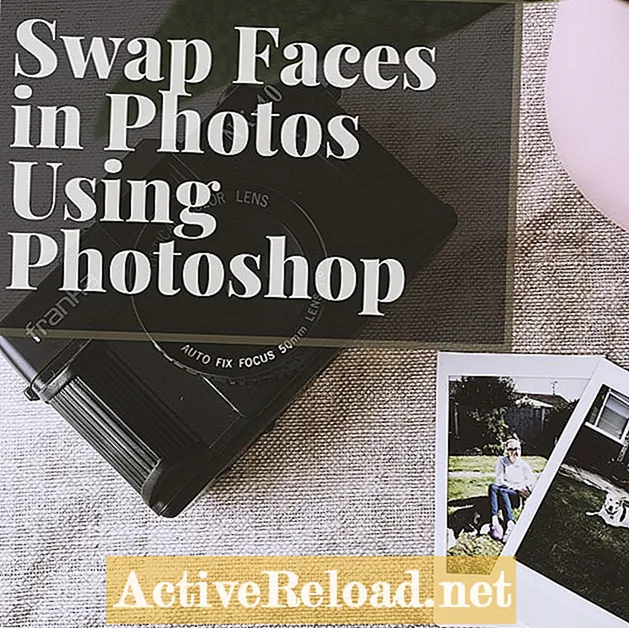Съдържание
- Какво да редактирате от вашия коментар
- Гледайте видеоклипа си и изрежете следното
- Проверете нивата на звука
- Как да проверите дали аудиото ви е на върха
- Как да нормализирате звуковите си нива
- Видео: Пример за горните съвети
Имам BFA в 3D анимация. Също така се интересувам много от кинематография, монтаж и уеб дизайн.

Един от най-мощните инструменти във филмите и в коментарите е възможността за редактиране на нежелани битове. Това елиминира всички скучни парчета и оставя на зрителя само най-важните и интересни. Това подобрява вашите видеоклипове и гарантира, че запазвате вниманието на аудиторията си.
Но какви парчета искате да премахнете и редактирате от видеоклипа си?
Какво да редактирате от вашия коментар
Изрежете всяко мъртво пространство или кадри, където нищо не се случва. Това включва петминутни разходки през пустинята до биома на джунглата. Пропуснете пътуването и изрежете всички части на коментара си там, където замълчахте и нямаше какво да говорите за това.
Тъй като зрителите не са тези, които играят играта, шансовете са, че искат да гледат как някой прави нещо в играта, а не просто да ги гледат как се разхождат от една зона в друга за минути в даден момент. Неудобните мълчания също са забранени, както и всякакви моменти, когато коментарът става скучен (сякаш просто бъркате за нещо).
Гледайте видеоклипа си и изрежете следното
- Скучен коментар или неловко мълчание
- Коментар на пълнителя (хм, ъ-ъ, „не знам какво да кажа“ и т.н.)
- Дълги пътуващи сцени от една област в друга (освен ако не предоставяте добър коментар)
- Множество неуспехи (т.е. не можете да преминете през дадена област и трябва да мамите). Освен ако не е смешно или не добави към коментара, изрежете 20-ия път, когато се опитате да направите скок, например. Добър пример за напускане се проваля в Крайник—половината забавление е да гледаш как някой се проваля и се разочарова.
Добре ли е?
Ето един трик, който ще ви помогне да проверите дали видеоклипът ви е добър или не: Гледайте го сами. Ако ви омръзне по всяко време по време на вашия коментар или геймплей, има вероятност и вашата аудитория.
Проверете нивата на звука
Когато редактирате коментара си, добра практика и много, много учтивото нещо, което трябва да направите, е да следите нивата на звука си. Особено търсете всякакви моменти във формата на вълната, където забелязвате, че нивата на звука са пикови. Коригирането на нивата на звука ви ще подобри изживяването на зрителя и ще запази тъпанчетата им!
Това отнема малко или никакво време. Всичко, което трябва да направите, е да включите звуковите си форми (ако използвате програма като Premiere или Final Cut, където не се включват автоматично) и да прегледате времевата си линия. Всички вълни, ударили върха на пистата, ще бъдат пикови и трябва да бъдат спуснати надолу, за да съответстват приблизително на същите нива като останалата част от вашия коментар.
Целият софтуер за редактиране има аудио нива вътре в себе си. Обикновено можете да ги включите, като отидете в раздела на Windows и изберете нива на звука, аудио монитор или нещо подобно. След като отворите аудио монитора, трябва да видите нещо като зелена лента, която се движи нагоре и надолу и някои цифри отстрани, изброяващи номера на децибели. Искате да имате звук между -12 и -6 децибела, така че намалете или увеличете силата на звука съответно. (Този процес се нарича Mastering и се използва във филми, телевизионни предавания, компактдискове и т.н.) Има много различни теории и правила за какви нива да снимам, но за YouTube обикновено се опитвам да поддържам нивата си в диапазона от -12 и -6. Просто се уверете, че аудиото ви никога не стига до върха. Ако се случи, това се нарича връх и по същество това е кардинален грях за аудио инженерите. Не звучи красиво, така че просто не забравяйте да намалите звука, ако го чуете. Ще видите червена мигаща точка, която показва, че е на върха.
Как да проверите дали аудиото ви е на върха
Как да нормализирате звуковите си нива
Има определени начини, по които можете да филтрирате коментара си, за да изравните нивата на звука си, за да бъдат със същия обем. Ако използвате машина с Windows, има безплатна програма, наречена The Levelator, която можете да изтеглите. (Забележка: Трябва да запишете коментара си отделно от звука на играта си, за да работи това. В противен случай той ще изравни всички коментари и музика заедно, което няма да звучи добре.)
Можете също да използвате Adobe Audition или вашия софтуер за редактиране и да потърсите филтър, наречен „Нормализиране“ или „Твърдо ограничаване“. Това ще ви позволи да нормализирате всичките си звукови нива до определена настройка на децибели или ще ви позволи да намалите звука, ако той достигне връх по-висок от определена точка.
Видео: Пример за горните съвети
Не считам горния пример за най-добрия коментар към играта, но илюстрира това, за което говорих в горното ръководство. Погрижих се да редактирам скучните части, да настроя нивата на звука и да включа само подходящ и ангажиращ коментар за това Лимб видео.
Тази статия е точна и вярна доколкото е известно на автора. Съдържанието е само за информационни или развлекателни цели и не заменя лични съвети или професионални съвети по бизнес, финансови, правни или технически въпроси.